Thủ Thuật
Phần mềm chặn quảng cáo tốt nhất cho máy tính
Khi chúng ta lướt web chắc hẳn sẽ cảm thấy khó chịu khi rất nhiều quảng cáo xuất hiện che hết nội dung của trang web. Ngoài ra còn có những quảng cáo ẩn dưới trang web hay các đường link khi chúng ta click chuột các quảng cáo đó sẽ mở sang một tab mới hoặc hiện lên tràn cả màn hình gây khó chịu vô cùng, đấy là chưa kể có những quảng cáo rất phản cảm. Chính vì vậy mà các ứng dụng chặn quảng cáo ra đời, các ứng dụng này sẽ giúp các trang web sạch bóng quảng cáo từ đó trình duyệt sẽ không phải mất thời gian để tải các quảng cáo và tốc độ duyệt web được tăng đáng kể. Và ở bài viết này PKMacBook sẽ giới thiệu đến các bạn một tiện ích chặn quảng cáo được cho là tốt nhất hiện này và được rất nhiều người tin dùng đó chính là tiện ích chặn quảng cáo AdBlock.
AdBlock là tiện ích mở rộng với tính năng chặn quảng cáo trên các trình duyệt Chrome, Firefox với khả năng loại bỏ ảnh động Flash, cửa sổ pop-up, quảng cáo từ Facebook, YouTube cùng nhiều loại quảng cáo từ các trang web. Đây là tiện ích chặn quả cáo tốt nhất và được nhiều người sử dụng nhất hiện nay.
1. Cài đặt AdBlock cho trình duyệt Chrome
Để cài đặt AdBlock cho trình duyệt Chrome các bạn hãy truy cập link sau:
https://chrome.google.com/webstore/detail/adblock/gighmmpiobklfepjocnamgkkbiglidom
Sau khi truy cập link các bạn sẽ được đưa đến giao diện như dưới và nhấn THÊM VÀO CHROME để cài đặt AdBlock vào trình duyệt.
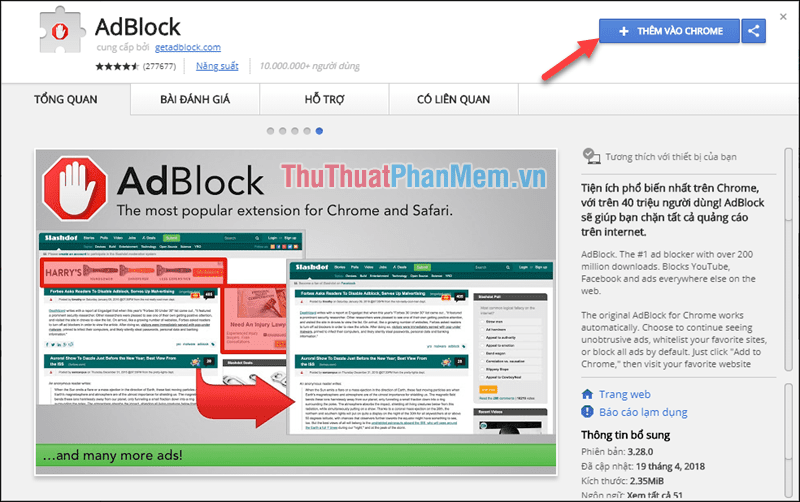
Khi có thông báo các bạn chọn Thêm tiện ích để xác nhận cài đặt.
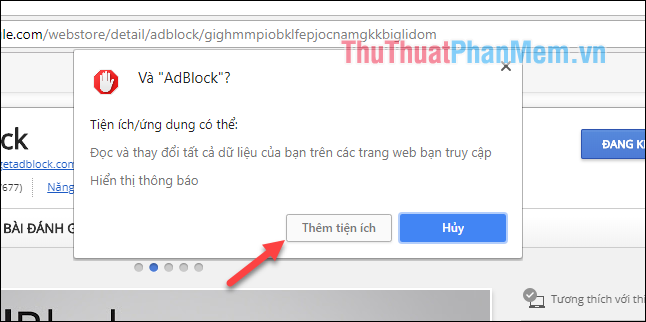
Khi cài thành công góc trên trình duyệt sẽ xuất hiện biểu tượng bàn tay như hình:
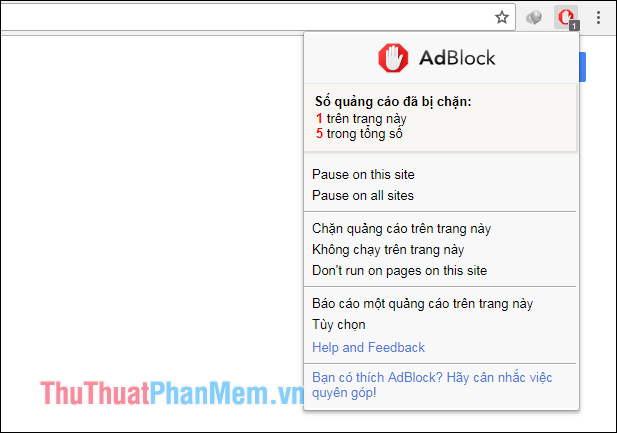
2. Cài đặt AdBlock cho trình duyệt FireFox
Để cài AdBlock cho FireFox các bạn truy cập link sau:
https://addons.mozilla.org/vi/firefox/addon/adblock-for-firefox/?src=search
Sau khi truy cập link các bạn chọn Add to Firefox
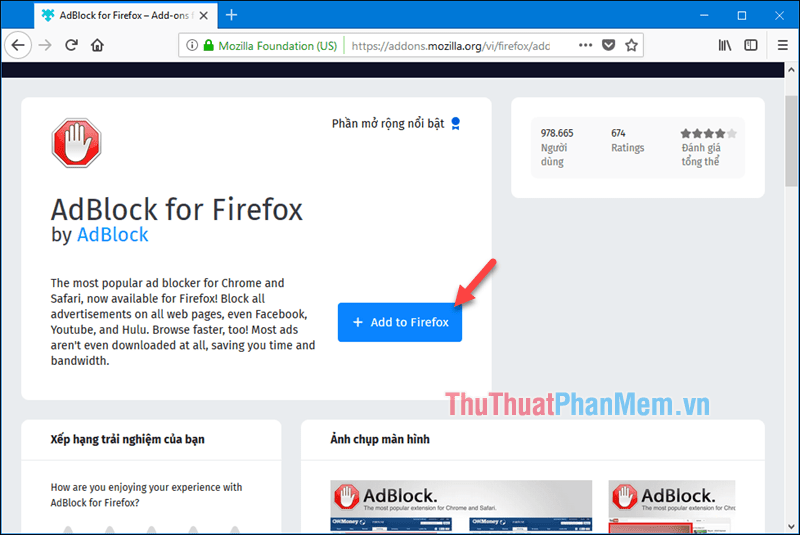
Khi có thông báo các bạn chọn Thêm
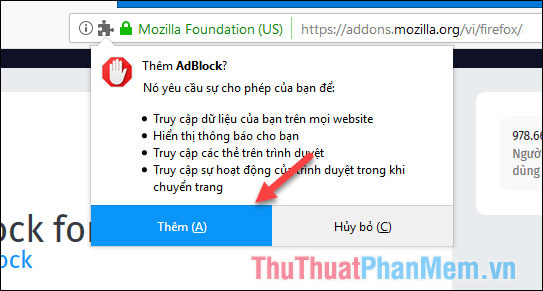
Khi cài đặt thành công sẽ có biểu tượng bàn tay trên góc trình duyệt như hình:
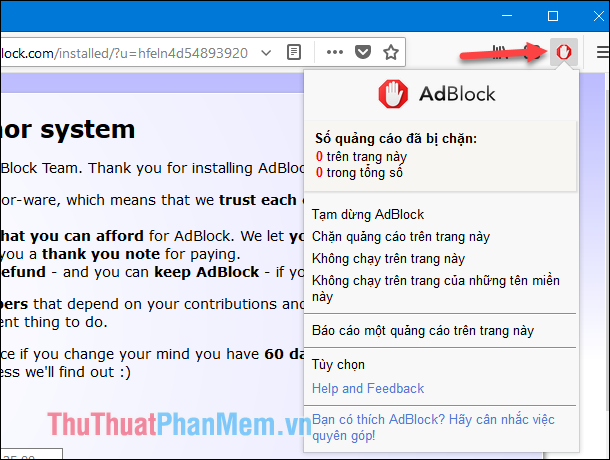
Trên đây PKMacBook đã giới thiệu đến các bạn tiện ích chặn quảng cáo tốt nhất hiện nay, cảm ơn các bạn đã theo dõi bài viết. Chúc các bạn thành công!
Nguồn tham khảo từ Internet
Bài viết cùng chủ đề:
-
Cách viết căn bậc 2 trong Word
-
Cách đánh dấu tích trong Word
-
Cách thu hồi thư đã gửi, Recall mail trong Outlook
-
Cách đổi Inch sang cm trong Word 2016
-
Top 5 Phần mềm thiết kế nhà miễn phí tốt nhất hiện nay 2021
-
Cách chuyển Excel sang PDF, chuyển file Excel sang PDF nhanh chóng, giữ đúng định dạng
-
Cách cài chế độ truy bắt điểm trong CAD
-
Cách đánh số trang trong Word 2016
-
Những stt buông tay hay nhất
-
Cách chụp màn hình Zalo
-
Hướng dẫn cách đặt Tab trong Word
-
Cách chỉnh khoảng cách chuẩn giữa các chữ trong Word
-
Các cách tải nhạc về máy tính đơn giản, nhanh chóng
-
Xoay ngang 1 trang bất kỳ trong Word
-
Cách sửa lỗi chữ trong Word bị cách quãng, chữ bị cách xa trong Word
-
Cách thêm font chữ vào PowerPoint, cài font chữ đẹp cho PowerPoint
















